Kako konfigurirati Google Chromecast

- 977
- 27
- Miss Sherman Lind
1. O napravi
Google Chromecast je majhna, vendar obsežen zabavni center, ki vam omogoča predvajanje videoposnetkov in fotografij z interneta in iz vaših naprav neposredno na televizor, hkrati pa ne potrebuje ožičene povezave. Vsa interakcija se pojavlja v brezžičnih omrežjih.

Vse več naprav TV spremeni v večnamensko tehnologijo
2. Povezava
Zagon Google Chromecast je res zelo enostavno. Toda v primeru, da se postopek ne zdi intuitiven za uporabnika, so razvijalci postavili shemo povezave na zadnji strani embalaže.
Glavni priključek pripomočka je HDMI, najdemo ustrezno sadilno gnezdo in ga vtaknemo vanj.
Opomba: Če ima televizor več izhodov HDMI, se prepričajte, da se spomnite številke, v kateri je bil Chromecast povezan.
Zdaj je čas za povezovanje obrokov. Za to obstajata dva načina:
- Če ima televizija vrata USB, se povežite z enim od njih s pomočjo mikro-USB adapterja, ki je vključen. Ko se na ta način povežemo, se znebimo dodatnih žic, ki gredo v vtičnice;
- Če se povežete z USB, ni možnosti, potem prek adapterja, ki je v kompletu, lahko plačate neposredno v vtičnico.

OPOMBA: Obstajajo modeli televizorjev, v katerih vrata USB ne dajo želene moči power Chromcast. V tem primeru se morate ponovno povezati skozi vtičnico.
Od tega trenutka je vse pripravljeno za prvi zagon. Takoj, ko vklopite televizor in izberete kanal HDMI, v katerem se naprava zatakne, se bo takoj prikazala slika, da se je Chrome zagnal, in lahko začnete konfigurirati.
3. Primarna nastavitev
Ogromna prednost Chromkasta je, da zna delati s skoraj vsemi najpogostejšimi operativnimi sistemi:
- IOS;
- Android;
- Mac OS;
- Okna.
Glavni pogoj za namestitev brskalnika Chrome.
Ob prvem zagonu boste morali na spletnem mestu Google naložiti aplikacijo, primerno za vaš OS, ali vtičnik Chromium.
Naslov spletnega mesta z ustrezno programsko opremo bo prikazan na zaslonu ali pa si ga lahko ogledate znotraj polja.
Po vseh teh preprostih manipulacijah lahko začnete primarno nastavitev.
Primarna naloga je, da se vaš pripomoček in kromecast vidita. Če želite to narediti, se prepričajte, da imate Wi-Fi. First Chromcast se bo obnašal kot dostopna točka. Program, ki ga prenesete, vam bo povrnil razpoložljiva omrežja. In med njimi vam bodo pokazali vse, kar je povezano s kromnami. Kaj pa, če jih imate nekaj. Izberite desnega in kliknite Connect.
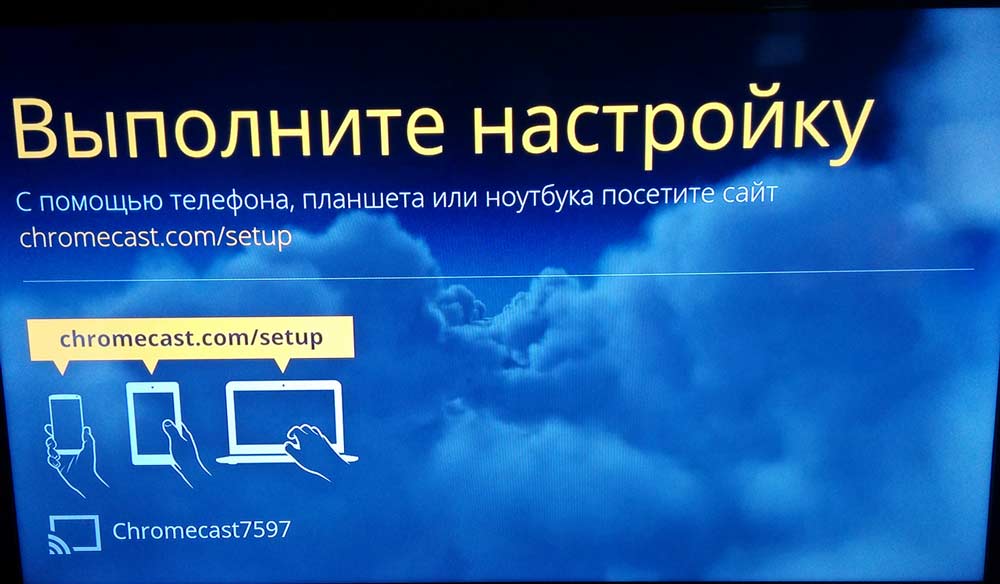
Na TV zaslonu se bo prikazala štiri -digitna identifikacijska koda. Vnesite ga v svojo napravo. Tako smo privezali ta dve napravi. To je dodatna zaščita pred napako, da se ne povežete s sosednjo Chromkasta ali, obratno, tako da se ne bi mogel norčevati iz vas, tako kot prestrežete od vas.
Ko ste bili enaki, se začne najpomembnejši korak namestitve:
Čudežno dekle je treba privezati v isto omrežje, kjer obstajajo naprave, s katerimi boste nadzorovali. Isti program vam bo prikazal vsa razpoložljiva omrežja, do katerih se lahko povežete.
Tu lahko po želji spremenite ime Chromkasta.
Od trenutka, ko so pripomočki končali v istem omrežju, lahko povežete internet in začnete pregled razpoložljive funkcionalnosti ali takoj oglejte video z interneta.
Nepomni prednost je, da je za delovanje naprave popolnoma neobvezno, da se računalnik ali pametni telefon nenehno vklopi. To je samo stabilna povezava neposredno z dostopno točko Wi-Fi, nato pa preostali viri ne bodo več potrebni.
Opomba: Chromcast deluje samo v razponu 2,4 GHz. Če je dostopna točka, do katere poskušate povezati, delo pri 5 GHz, preprosto ne bo videl. Vzemite ta odtenek s pozornostjo.
Če ga morate znova prilagoditi, morate ponastaviti nastavitve.
Kliknite gumb, ki se nahaja poleg USB vrat, in pridržite, dokler indikator ne zacvete. Ta postopek traja približno 25 sekund, nič manj.
4. Vmesniki in upravljanje
Če ni treba oddajati podatkov iz obstoječih naprav, potem lahko takoj začnete gledati vsebino z interneta.
Na razpolago se bo takoj izkazalo:
- Youtube;
- Netflix;
- Google Play Films;
- Google Play Music;
- Google+;
- Deezer glasba;
- Justdankenow;
- Amediateka.
Seznam virov se nenehno širi.
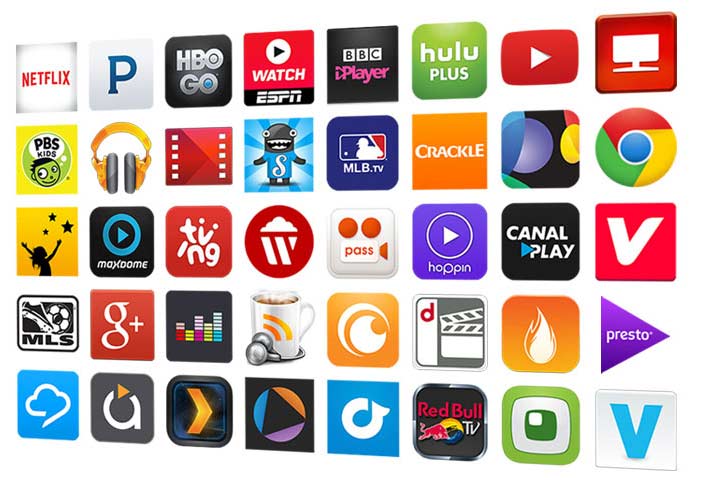
Namesto daljinskega upravljalnika se uporablja naprava, iz katere je bil kromkast povezan in konfiguriran.
Če želite predvajati podatke iz računalnika ali telefona, morate namestiti Google Cast - to je vtičnik za brskalnik. Po namestitvi se bo v zgornjem desnem kotu pojavil gumb in pritisnil, na katero podvajanje se bo začelo na zaslonu TV vsega, kar se zgodi na oddajnem računalniku ali pametnem telefonu.
Za Chromecast je že izšla veliko programske opreme, ki razširi svojo funkcionalnost. Pregled teh aplikacij si lahko ogledate na uradni strani Google:
https: // www.Google.com/intl/ru_ru/chrome/naprave/chromecast/aplikacije.Html
5. Dodatne nastavitve vmesnikov
Prijeten bonus bo priložnost, da v ozadju konfigurirate slike, fotografije ali videoposnetke. Če pustite privzete nastavitve, vam bodo prikazane preprosto lepe slike: narava, ocene muzejev na svetu, umetniška dela, mesto in celo informacije o vremenu.
Toda izbiro lahko konfigurirate tako, da se na zaslonu prikažejo tudi fotografije iz osebne zbirke.
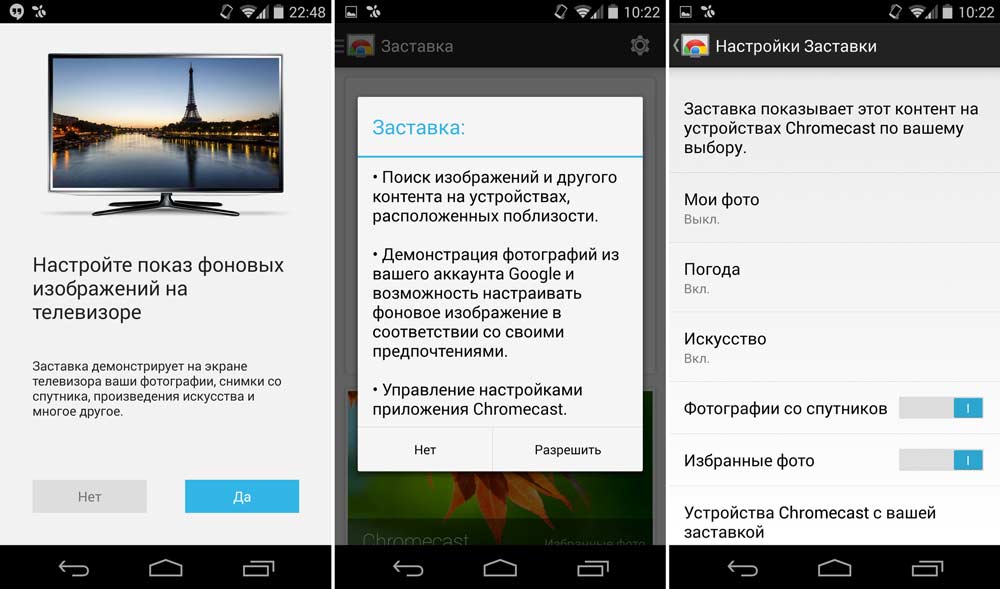
6. Zaključek
Naj se Chromcast imenuje polnopravni predstavnik video predvajalnikov, zagotovo bo všeč uporabnikom zaradi njihove kompaktnosti, enostavnosti povezave, nastavitev in enostavnosti uporabe.
Vsak uporabnik, ki je v enem domačem omrežju s Chromecastom, se lahko enostavno poveže z njim in začne vsem prikazati svoje fotografije in video materiale. In prav ta funkcionalnost se lahko izkaže za najbolj priljubljene, da se ljubitelji zbirajo s družbo prijateljev in resnih poslovnežev na predstavitvah.

